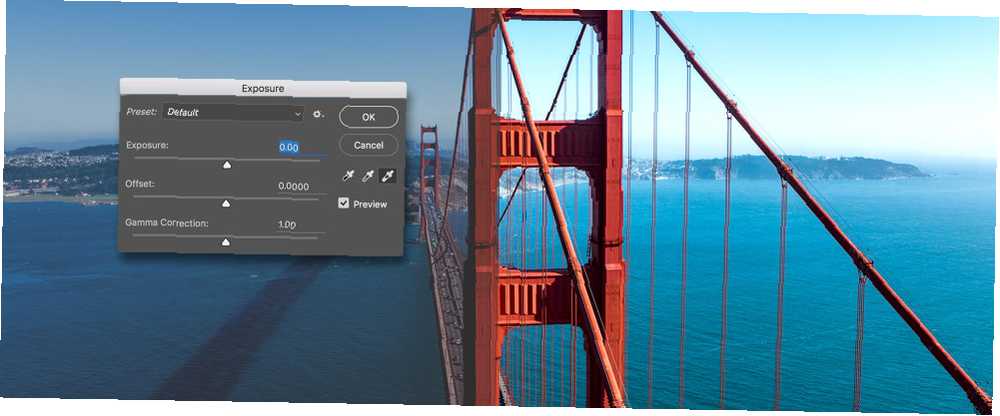
Edmund Richardson
0
5197
1155
Hver gang du redigerer et billede, er du næsten helt sikkert nødt til at justere den generelle lysstyrke og kontrast. Det er en af de mest grundlæggende redigeringer, du kan foretage i Photoshop 13 tip til hurtigt at forbedre dine fotos 13 tip til hurtigt at forbedre dine fotos Gode fotos og dårlige fotos bestemmes ikke af kameraer, men af fotografer. Her er 13 tip, der hurtigt forbedrer dine fotos. . Det er utroligt sjældent, at et billede kommer lige ud af kameraet og ser gode RAW-filer ud: Hvorfor du skal bruge dem til dine fotos RAW-filer: Hvorfor du skal bruge dem til dine fotos Næsten hver artikel med råd til folk, der bare lærer fotograferingspændinger én ting: tag RAW-billeder. Her er hvorfor det er gode råd. med perfekt udsatte skygger og højdepunkter.
Ligesom med alt i Photoshop, er der et par forskellige måder, du kan gøre det 5 nemme måder at forbedre dine Photoshop-færdigheder 5 nemme måder at forbedre dine Photoshop-færdigheder Der er mange nemme måder, du kan forbedre dine Photoshop-færdigheder på. Her er et nærmere kig på fem enkle tip. . I denne artikel skal jeg se på et par af de bedste muligheder og forklare, hvordan man bruger dem.
Lysstyrke, kontrast og histogram
Før vi dykker ind, lad os tage et øjeblik til at overveje, hvad lysstyrke, kontrast og et par andre udtryk faktisk betyder, når det kommer til digitale billeder.
Lysstyrken eller mere korrekt luminans, af hver pixel har en værdi på mellem 0 og 255, hvor 0 er sort og 255 er hvid. Forholdet mellem pixlerne bestemmer, hvor lyst hele billedet ser ud, hvor meget kontrast det har, og om der er detaljer i skyggerne og højdepunkterne.
Hvis billedet har store områder med høj lysstyrkepixels, ser det hele lyst ud. Omvendt betyder store områder med pixel med lav lysstyrke, at det vil se mørkt ud. Hvis der er en stor forskel mellem de lyseste og mørkeste grupper af pixels, vil den have en masse kontrast, vice versa, og det er lav kontrast.
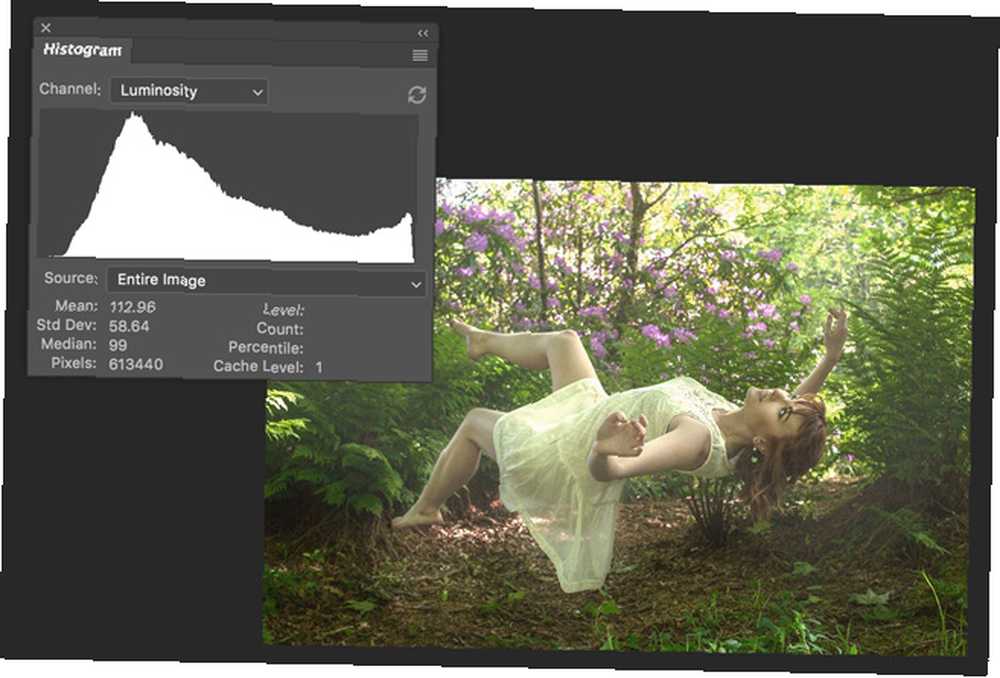
Når du ser på et histogram, får du mest ud af din DSLR? Får du mest ud af din DSLR? Et godt skud er en delt anden begivenhed. At få det rigtigt er at vide, hvilken kamerafunktion, der skal bruges, og hvornår. Her er ti DSLR-funktioner, der kan inspirere dig til at tænde dit kamera. , dette er de oplysninger, du får. Et histogram er en graf med luminansværdierne på x-aksen og andelen af dem på y-aksen. Hvis der er masser af pixels med en lysstyrke på 50, vil der være en stor spike på grafen. Hvis der kun er nogle få eller endda ingen, vil det være en lille pigge.
Der er ikke noget i sig selv galt med nogen form for billede. Det hele afhænger af hvilke følelser du prøver at fremkalde. Ingen vil have mørke, dystre bryllupsfotos Brug denne Photoshop-tutorial til at sprække dine venner med spøgelser Brug denne Photoshop-tutorial til at sprække dine venner med spøgelser Med Halloween på vej, er det nu tid til at begynde at dele uhyggelige fotos på Facebook. Sådan kan du narre dine venner! . Når du redigerer lysstyrke og kontrast, prøver du bare at finjustere billedet enten for at gøre det mere nøjagtigt eller for bedre at repræsentere det humør, du ønsker.
Værktøjerne
I denne artikel skal jeg se på fire forskellige justeringslag: Lysstyrke / kontrast, Niveauer, Kurver, og Udsættelse. De er de første fire muligheder i Justeringslag panel. De tilbyder hver forskellige niveauer af kontrol.
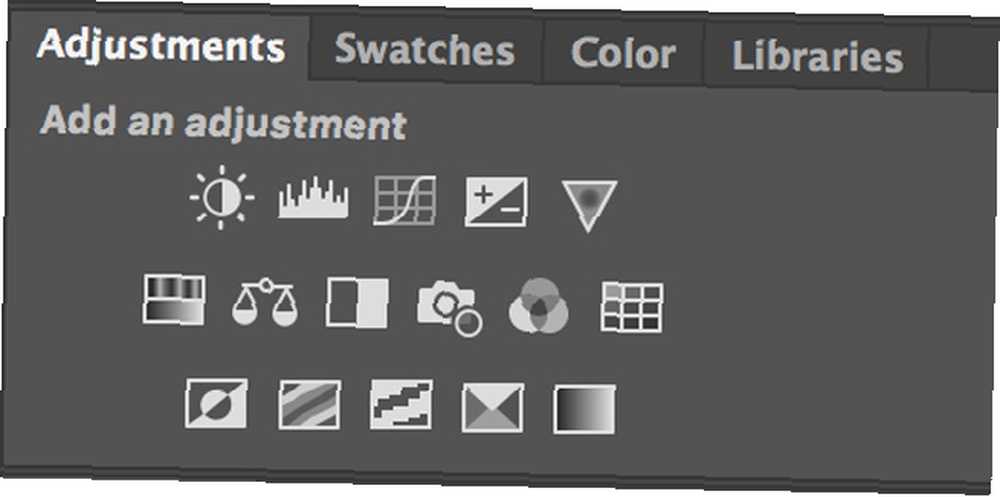
Der er andre måder at justere lysstyrke og kontrast i Photoshop, men justeringslag er den bedste måde at gøre det på. Alt andet er enten utroligt tidskrævende eller ødelæggende.
Når du arbejder med justeringslag for lysstyrke, skal du indstille lagblandingstilstanden til lysstyrke. På den måde er der ikke utilsigtede farveskift.
Lysstyrke / kontrastjusteringslag
EN Lysstyrke / kontrast justeringslag er den enkleste mulighed og bør derfor kun bruges, når du foretager redigeringer, der ikke har brug for meget finjustering.
Der er en lysstyrke skyderen, a Kontrast skyderen, en Auto -knap og a Brug Legacy afkrydsningsfelt. Det er det.
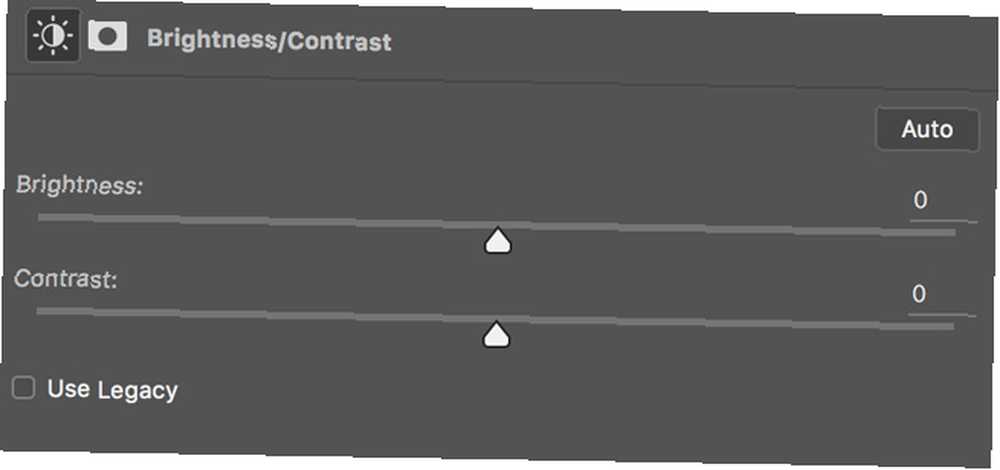
Det lysstyrke skyderen justerer billedets samlede luminansniveau. Hvis du trækker den til højre, øges lysstyrken for højdepunkter og mellemtoner, mens skyggerne forbliver relativt uændrede. At trække det til venstre har den modsatte virkning, mørkere skygger og mellemtoner men lader højdepunkterne være i fred.
Det Kontrast skyderen justerer kontrasten på en meget stump måde. Når du trækker det til højre, bliver lyset fremhævet og mørkere skygger, mens du trækker det til venstre, lyser skyggerne og mørkere lyset.
Det Auto knappen er den mest nyttige ting ved Lysstyrke / kontrast justeringslag. Photoshop gør et bedste gæt forsøg på at justere billedet. Når du batchbehandler billeder og ikke behøver at være særlig nøjagtig, kan dette være rigtig nyttigt.
Det Brug Legacy afkrydsningsfeltet må aldrig røres. Det får Photoshop til at bruge en meget værre justeringsalgoritme fra pre-CS3. Der er en grund til, at tingene har ændret sig.
Niveausjusteringslag
Det Niveauer justeringslag sammen med Kurver, er de vigtigste måder, du justerer lysstyrke og kontraster på. Niveauer er lidt lettere at bruge, men Kurver tilbyder mere finjustering.
Med Niveauer, du kontrollerer Sort punkt, Grå punkt, og White Point. Det er de små skyderkredder, der er cirkuleret på billedet herunder. Med disse kan du ændre histogrammet.
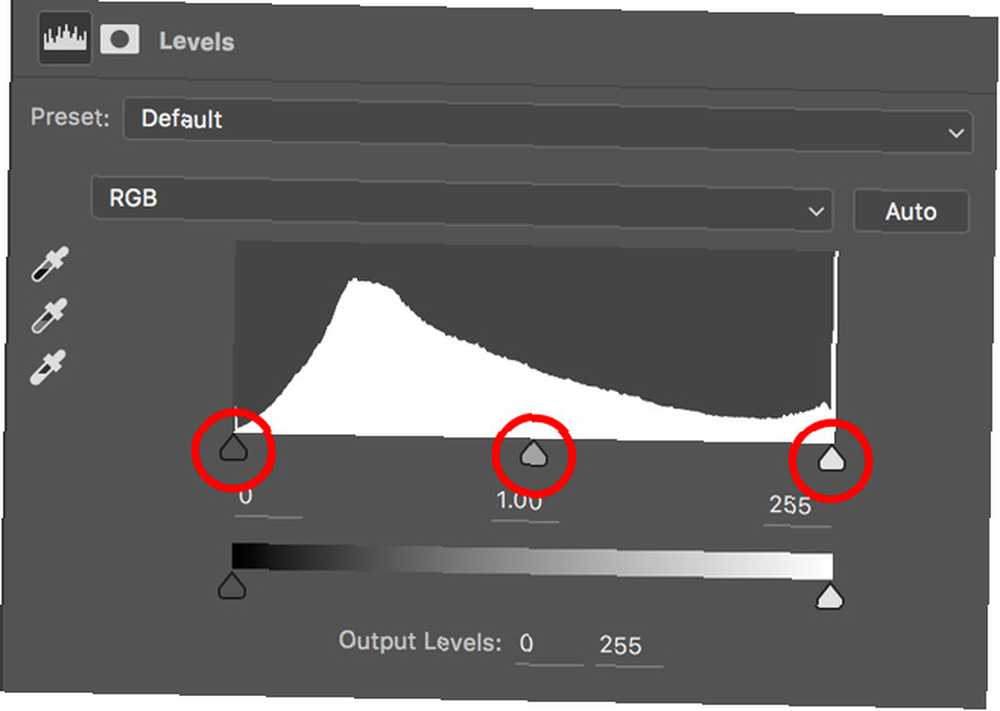
Lad os sige, at du trækker Sort punkt skyderen til højre fra luminans 0 til 10. Nu vil alle pixels, der oprindeligt havde en luminansværdi på mellem 0 og 10, gengives som 0. Alle de andre værdier mellem 10 og 255 flyttes også lidt til venstre.
Det Grå punkt og White Point skyderne gør nøjagtigt det samme for henholdsvis midtpunktet (luminansniveau 128) og højdepunktniveauet.
Med Niveauer, den enkleste måde at gøre billedet lysere på er at trække White Point til venstre for at mørke billedet er at trække Sort punkt højre, og at tilføje eller fjerne kontrast til billedet er at lege med Grå punkt.
Når det kommer til lysstyrke og kontrast, kan du ignorere Produktion skydere.
Kurvejusteringslag
EN Kurver justeringslag er den mest kraftfulde måde at ændre et billeds lysstyrke og kontrast på; du manipulerer direkte histogrammet.
Snarere end tre-punktskydere, Kurver har en skrånende linje, der kører direkte gennem histogrammet. Dette repræsenterer inputværdierne. Hvis du klikker på linjen opretter du et nyt punkt, så for eksempel kan du oprette punkter med luminansværdier på 25, 50, 193 og 215. I stedet for blot at have tre håndtag, har du 256 potentielle håndtag.
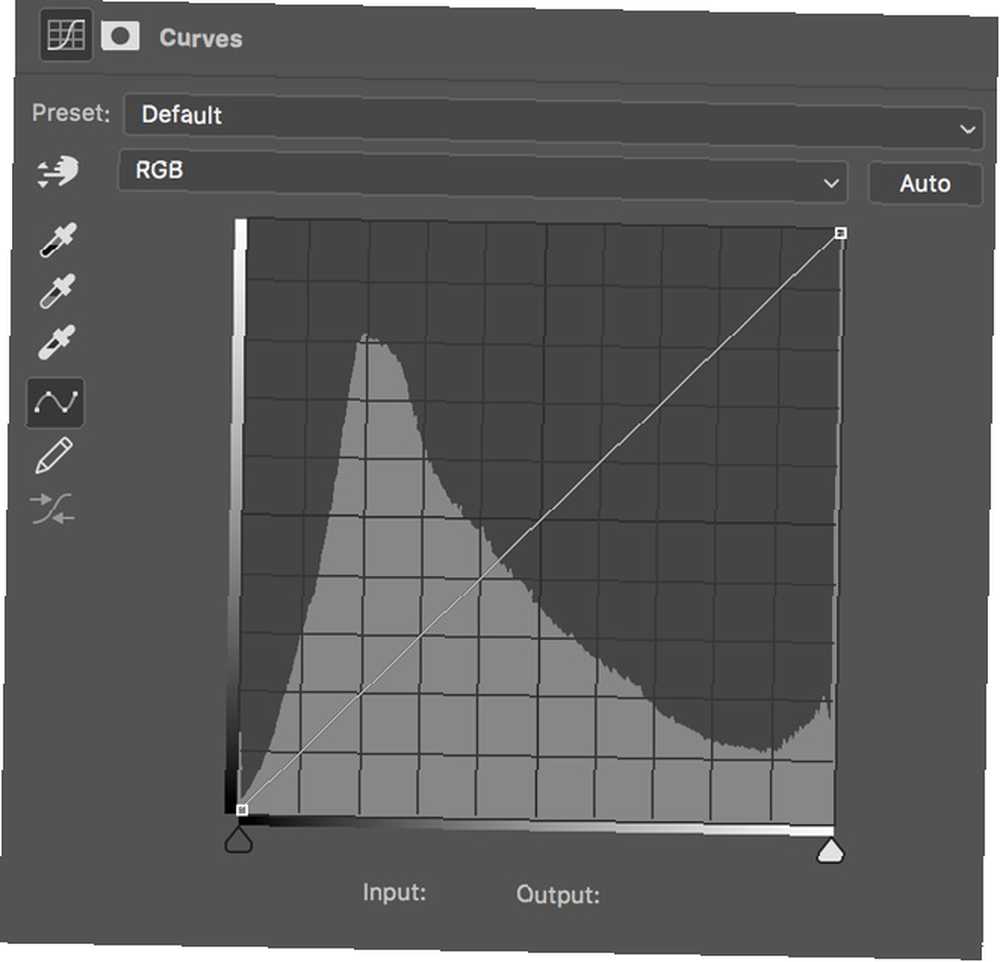
For at gøre alle toner lysere omkring et valgt punkt, trækker du det op. For at mørkere alle toner, trækker du det ned. Formen på skråningen ændrer sig dynamisk for at minimere eventuelle underlige effekter.
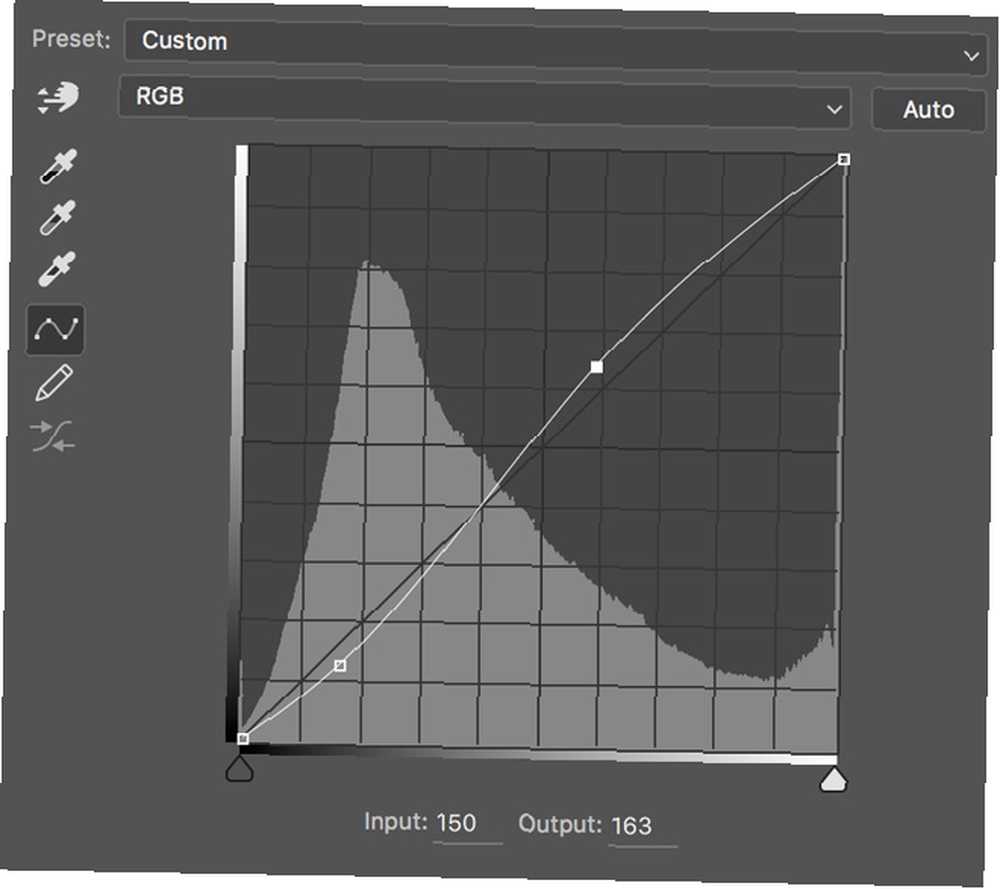
Den bedste måde at lære at bruge Kurver er bare at lege med dem. Det grundlæggende er:
- Hvis du vil lysere et billede, skal du gøre et punkt et sted i midten og trække det op. Gør det modsatte for at mørke.
- Hvis du vil tilføje kontrast, skal du oprette et punkt i skyggerne og trække det ned og et punkt i højdepunkterne og trække det op.
For de fleste billeder, du redigerer, skal du bruge en Kurver justeringslag for at redigere lysstyrke og kontrast.
Eksponeringsjusteringslag
Det Udsættelse justeringslaget er lidt anderledes. Selvom det lyder som om det skal være perfekt til at ændre et billeds eksponering (det er i navnet!) Er det faktisk et dårligt værktøj til jobbet. Hvad Udsættelse er for udvider det dynamiske udvalg af HDR-billeder HDRI-fotografering: En væsentlig færdighed og en arbejdsgangsprimer HDRI-fotografering: En væsentlig færdighed og en arbejdsgangsprimer Denne vejledning skitserer koncepter, der er involveret i HDR-fotografering efterfulgt af en logisk udvikling af trin i produktionen af højt dynamisk interval billeder. .
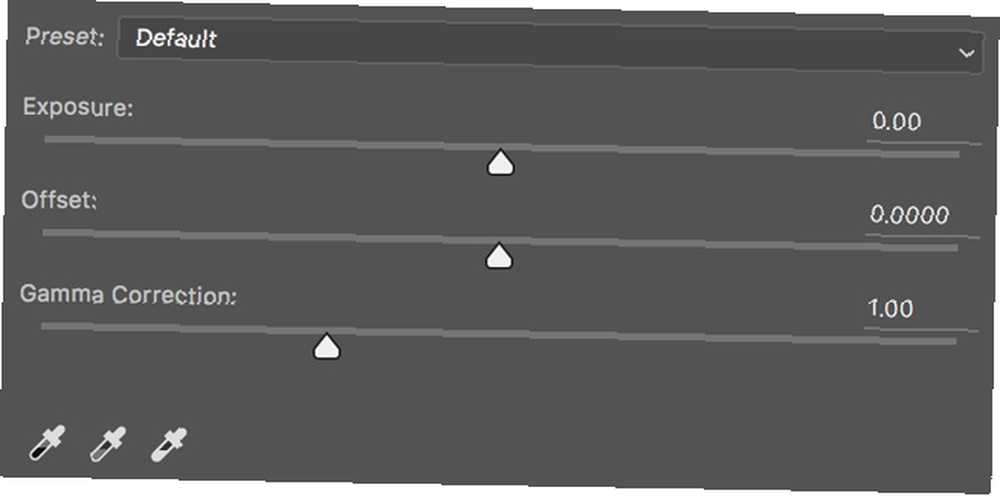
Hvis du ønsker at lysne eller tilføje kontrast til et almindeligt billede, skal du ikke bruge det.
Afslutter
Du skal justere lysstyrken og kontrasten for hvert billede, du tager, selvom det kun er en lille mængde. Det er usandsynligt, at fotografiet kom ud af kameraet og ser perfekt ud!
I denne artikel har jeg kigget på et par måder at gøre det med justeringslag. De to, du skal bruge 99% af tiden, er lag og kurver. Hvis du har spørgsmål om lysning eller tilføjelse af kontrast til et billede i Photoshop, skal du spørge væk i kommentarerne herunder.











